
2.为工作表命名 ,Excel2010在建立一个新的工作簿时,工作表名以Sheet1、Sheet2、 Sheet3.的方法命名,当一个工作簿包含多个工作表时,为了便于 区分工作表的内容,可以对每个工作表进行重命名,具体操作方法是: 右击要重新命名的工作表,在弹出的快捷菜单中单击“重命名”命令。 ,在此,将Sheet1工作表名改为“西西超市销售统计
Excel 2010在建立一个新的工作簿时,工作表名以Sheet1、Sheet2、 Sheet3…的方法命名,当一个工作簿包含多个工作表时,为了便于 区分工作表的内容,可以对每个工作表进行重命名,具体操作方法是: 右击要重新命名的工作表,在弹出的快捷菜单中单击“重命名”命令。 在此,将Sheet1工作表名改为“西西超市销售统计
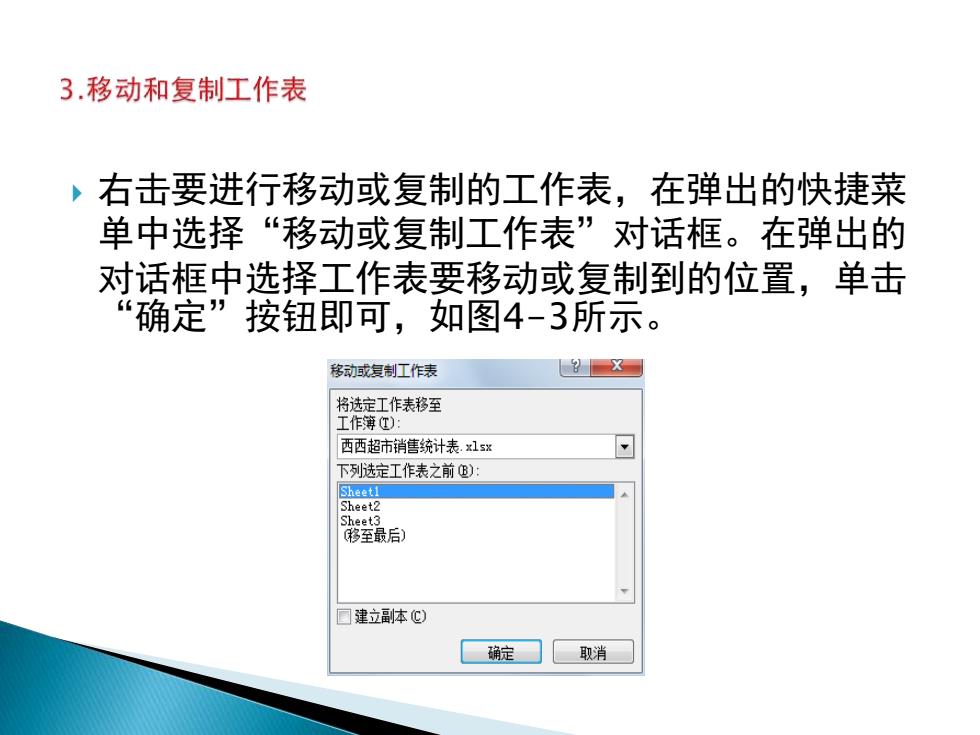
3.移动和复制工作表 ,右击要进行移动或复制的工作表,在弹出的快捷菜 单中选择“移动或复制工作表”对话框。在弹出的 对话框中选择工作表要移动或复制到的位置,单击 “确定”按钮即可,如图4-3所示。 移动或复制工作表 ?x 将选定工作表移至 工作簿): 西西超市销售统计表x1sx 下列选定工作表之前⑧): Sh色划 Sheet2 Sheet3 移至最后) 国建立副本C) 确定习取消
右击要进行移动或复制的工作表,在弹出的快捷菜 单中选择“移动或复制工作表”对话框。在弹出的 对话框中选择工作表要移动或复制到的位置,单击 “确定”按钮即可,如图4-3所示

步骤2.输入数据 ,(1)选择单元格:Excel2010的活动单元格只有一个,要在单元格中 录入数据,首先应该使其成为活动单元格。单击要选择的单元格或按住 鼠标左键拖动可以选择单个单元格或单元格数据。 ,(2)录入文本:Excel2010中的文本包括字母、符号、汉字和其他的 一些字符。录入文本可先切换到合适的输入法,然后选择要输入文本的 单元格,输入完文本后按Enter键确认并定位到下一个待输入内容的单元 格。 ,(3)录入数据:此处值得是录入由0~9组成的数值,这里需要录入的是 统计表中的销售额。录入方法是选择要输入文本的单元格,通过数字小 键盘或主键盘区上的数字键输入数值。输入完后按Enter键确认并定位到 下一个待输入内容的单元格
(1)选择单元格:Excel 2010的活动单元格只有一个,要在单元格中 录入数据,首先应该使其成为活动单元格。单击要选择的单元格或按住 鼠标左键拖动可以选择单个单元格或单元格数据。 (2)录入文本:Excel 2010中的文本包括字母、符号、汉字和其他的 一些字符。录入文本可先切换到合适的输入法,然后选择要输入文本的 单元格,输入完文本后按Enter键确认并定位到下一个待输入内容的单元 格。 (3)录入数据:此处值得是录入由0~9组成的数值,这里需要录入的是 统计表中的销售额。录入方法是选择要输入文本的单元格,通过数字小 键盘或主键盘区上的数字键输入数值。输入完后按Enter键确认并定位到 下一个待输入内容的单元格

步骤3.快速填充数据 (1)复制填充数据:如果要在连续的单元格区域内输入相 同的内容,可以使用鼠标拖动自动填充柄来填充数据。“自 动填充柄”是Excel中快速输入和复制数据的重要工具,当 鼠标指针位于单元格右下角时,鼠标指针会呈“+”,此时 拖动鼠标向上下左右都可以快速填充数据。 ( 2)使用填充柄填充“序列”:在Excel中,“序列”是指 一些有规律的数字,如文本中的日期系列,数字系列中的数 值系列。同复制填充数据相同,都是通过拖动填充柄实现
(1)复制填充数据:如果要在连续的单元格区域内输入相 同的内容,可以使用鼠标拖动自动填充柄来填充数据。“自 动填充柄”是Excel中快速输入和复制数据的重要工具,当 鼠标指针位于单元格右下角时,鼠标指针会呈“⁺”,此时 拖动鼠标向上下左右都可以快速填充数据。 (2)使用填充柄填充“序列”:在Excel中,“序列”是指 一些有规律的数字,如文本中的日期系列,数字系列中的数 值系列。同复制填充数据相同,都是通过拖动填充柄实现

步骤4:复制、移动、删除数据 ,拖动鼠标选择要进行复制岛单元格区域,然后按 Ctrl+C快捷键(或单击“剪贴板”工具组中的“复制 按钮),再单击存放数据的目标位置,按Ctrl+V快捷 键即可实现复制。 ,移动数据的操作方式与复制数据的方式类似,只不过移 动数据使用的是“剪切”命令。 ,删除单元格数据只需要先选择要删除数据的单元格,然 后按Delete键即可
拖动鼠标选择要进行复制岛单元格区域,然后按 Ctrl+C快捷键(或单击“剪贴板”工具组中的“复制” 按钮),再单击存放数据的目标位置,按Ctrl+ V快捷 键即可实现复制。 移动数据的操作方式与复制数据的方式类似,只不过移 动数据使用的是“剪切”命令。 删除单元格数据只需要先选择要删除数据的单元格,然 后按Delete键即可